
【Windows】アイコンのチェックマークを消す
Windows 10 や Windows 11 のデスクトップやエクスプローラーで、アイコンの左上にあるチェックマークは、設定により消すことができます。
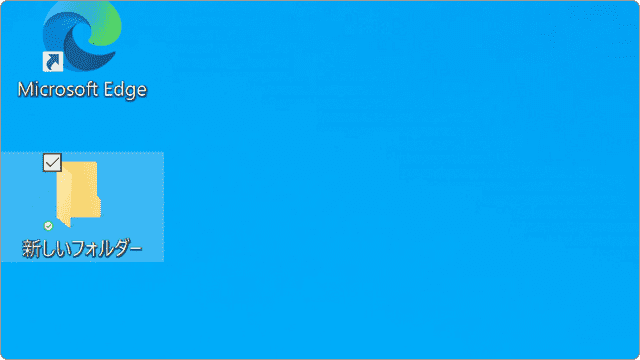
対象OS Windows 10、Windows 11
1. アイコンに表示されるチェックマークは何ですか?
Windowsのデスクトップやエクスプローラーで、ファイルのアイコンにマウスカーソルを合わせると、左上にチェックマーク(チェックボックス)が表示されます。
このチェックマークは、ファイルを選択できるようにするためのものです。アイコンに表示されるチェックボックスをクリックすることで、ファイルを単体または複数同時に選択状態にすることができます。このように、アイコンのチェックボックスはファイル選択に便利な機能ですが、不要な場合は非表示にすることができます。
ファイルのチェックマークを消した場合でも、マウス+キーボード操作でファイルを複数選択することができます。このとき、押すキーボードによって動作が異なります。
- - ファイルをまとめて選択したい場合:先頭にあるファイルをクリックしたあと、[Shift]キーを押しながら、(選択したい)最後のファイルをクリックします。
- - 複数のファイルを一つずつ追加しながら選択したい場合:[Ctrl]キーを押しながら、選択したいファイルを一つずつクリックします。
アイコンのチェックを消す
アイコンのチェックボックスの表示・非表示の切り替えは、フォルダーオプションで行います。Windows 10 の場合は、エクスプローラー上でチェックボックスのオン/オフを切り替えることができます。チェックボックスの表示設定を切り替えると、デスクトップ、エクスプローラーなどすべての画面で、アイコンのチェックボックスが非表示(または表示)に切り替わります。
![]() ヒント:
エクスプローラーから、フォルダーオプションを開いて、設定を変更することもできます。
ヒント:
エクスプローラーから、フォルダーオプションを開いて、設定を変更することもできます。
-
エクスプローラーを起動し、画面上部にある[表示]をクリックします。
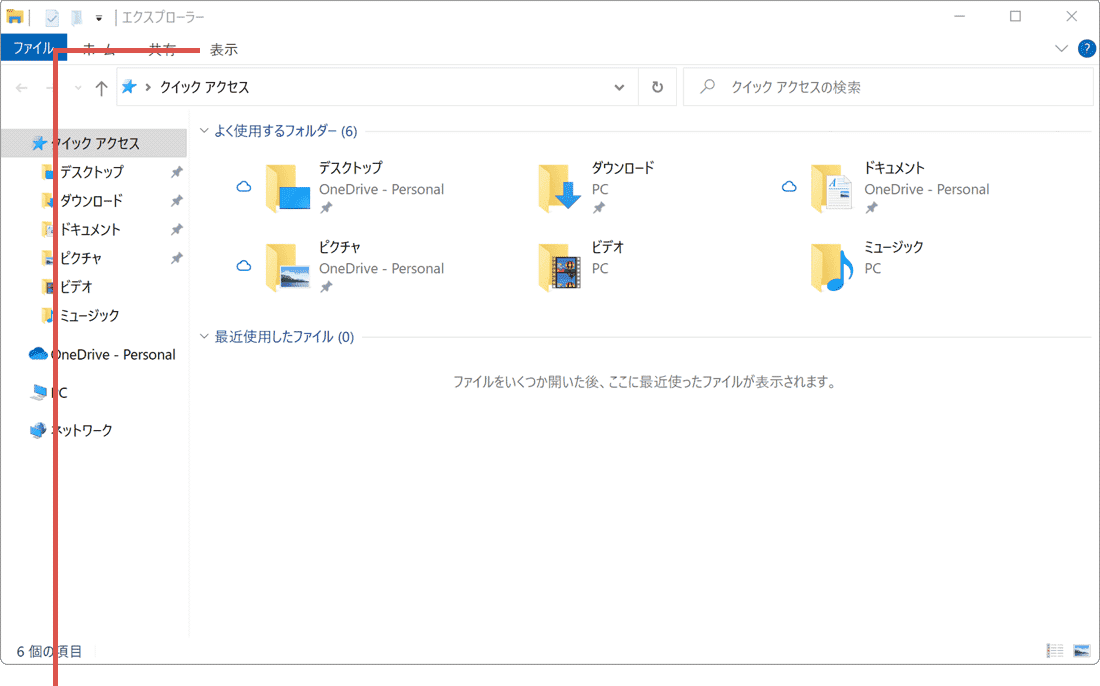
[表示]をクリックします。 -
[項目チェックボックス]をクリックして、チェックを外します。
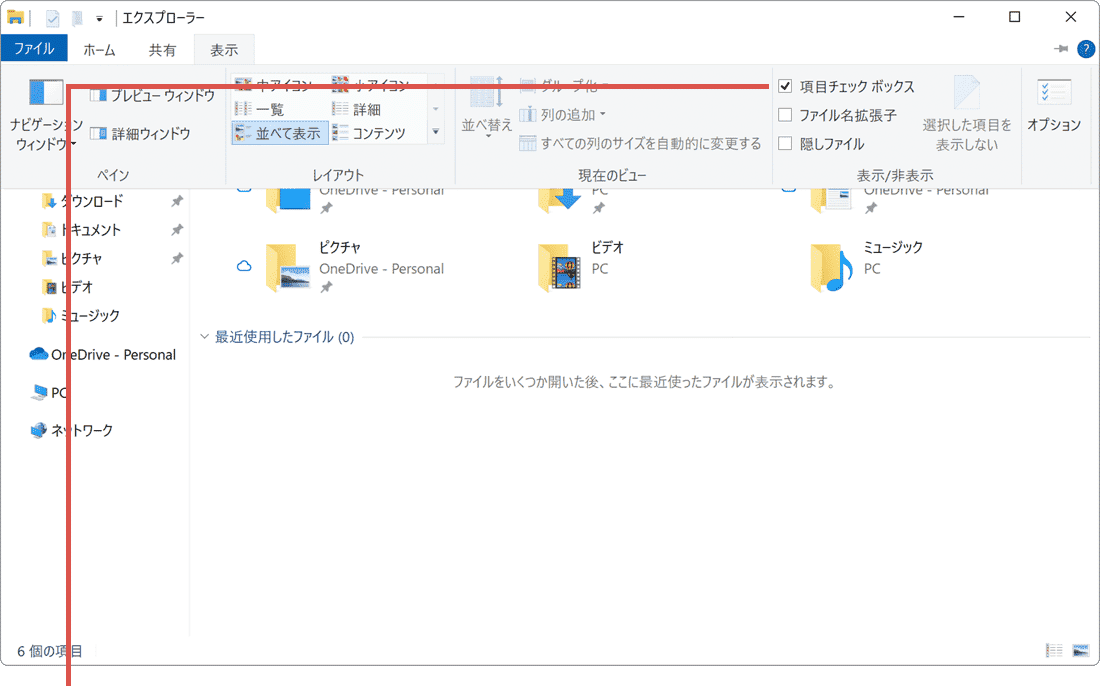
[項目チェックボックス]のチェックを外します。
![]() ヒント:
エクスプローラーで、[表示]>[表示]>[選択チェックボックス]と選択して、チェックボックスをオン/オフすることもできます。
ヒント:
エクスプローラーで、[表示]>[表示]>[選択チェックボックス]と選択して、チェックボックスをオン/オフすることもできます。
-
エクスプローラーのアイコンをクリックして起動します。
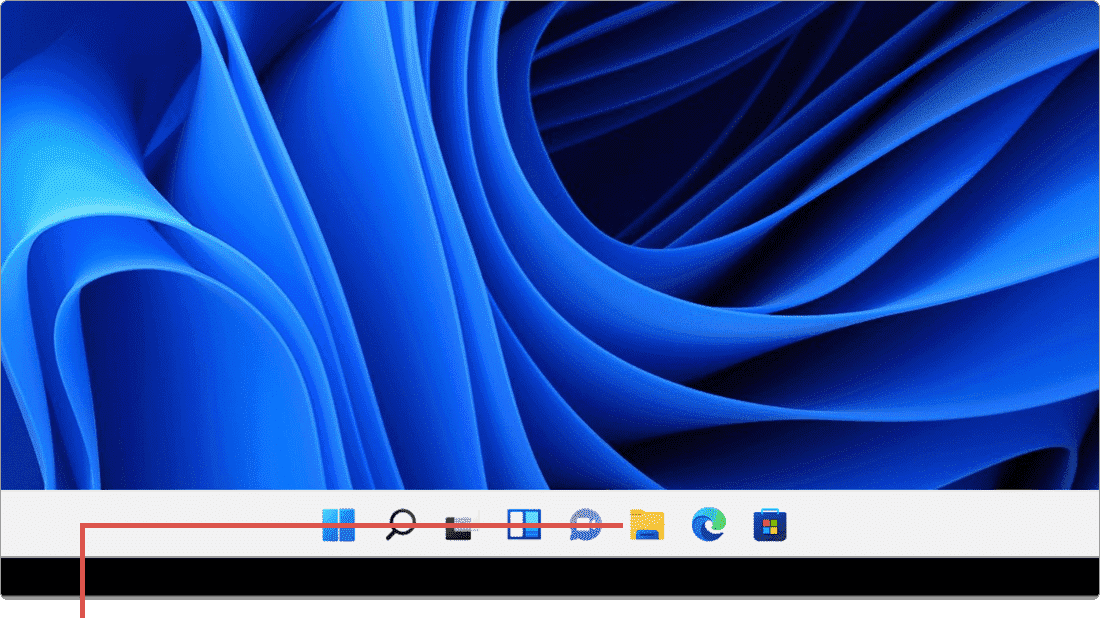
エクスプローラーを起動します。 -
画面上部にある
 (もっと見る)アイコンをクリックします。
(もっと見る)アイコンをクリックします。
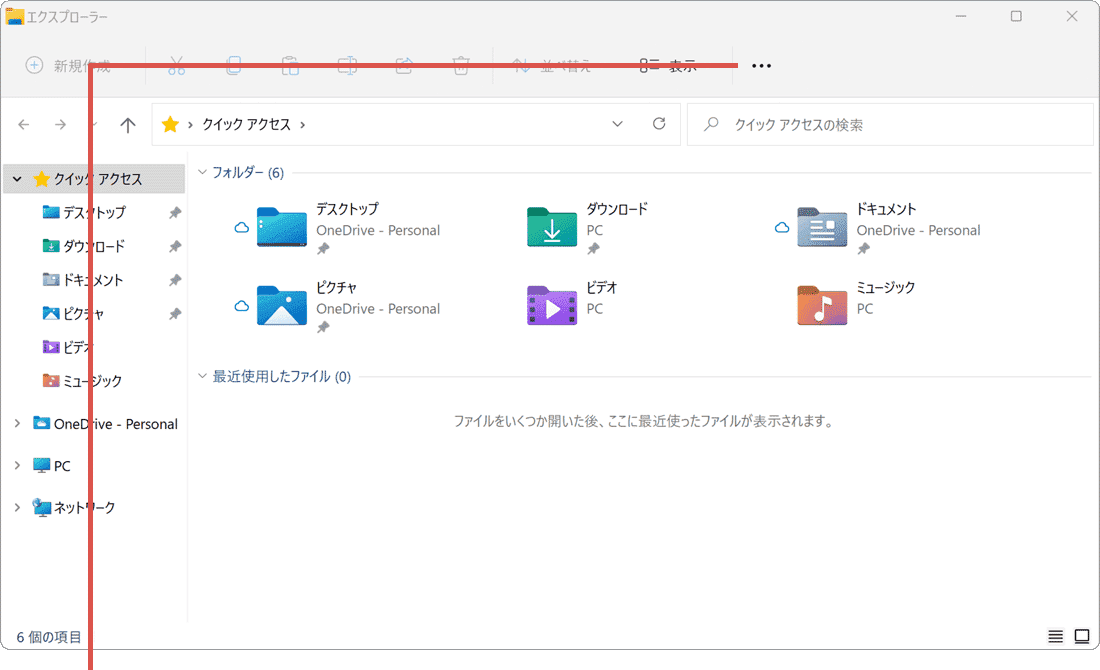
(もっと見る)アイコンをクリックします。 -
表示されたメニューの中から、[オプション]を選択します。
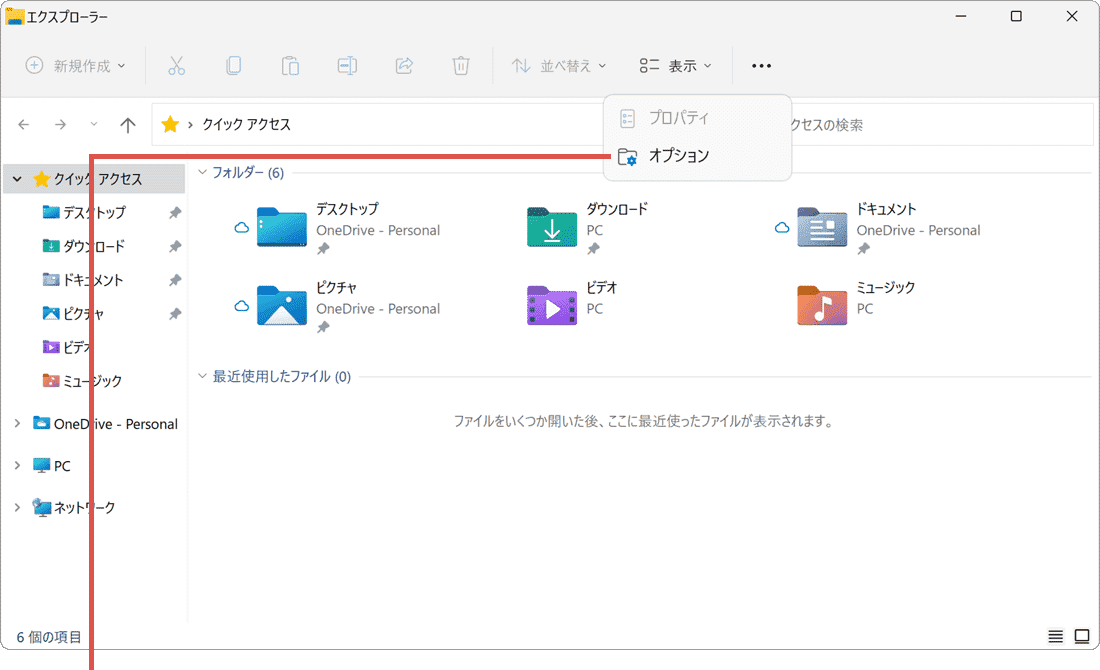
[オプション]を選択します。 -
フォルダーオプションが開いたら、[表示]タブをクリックします。
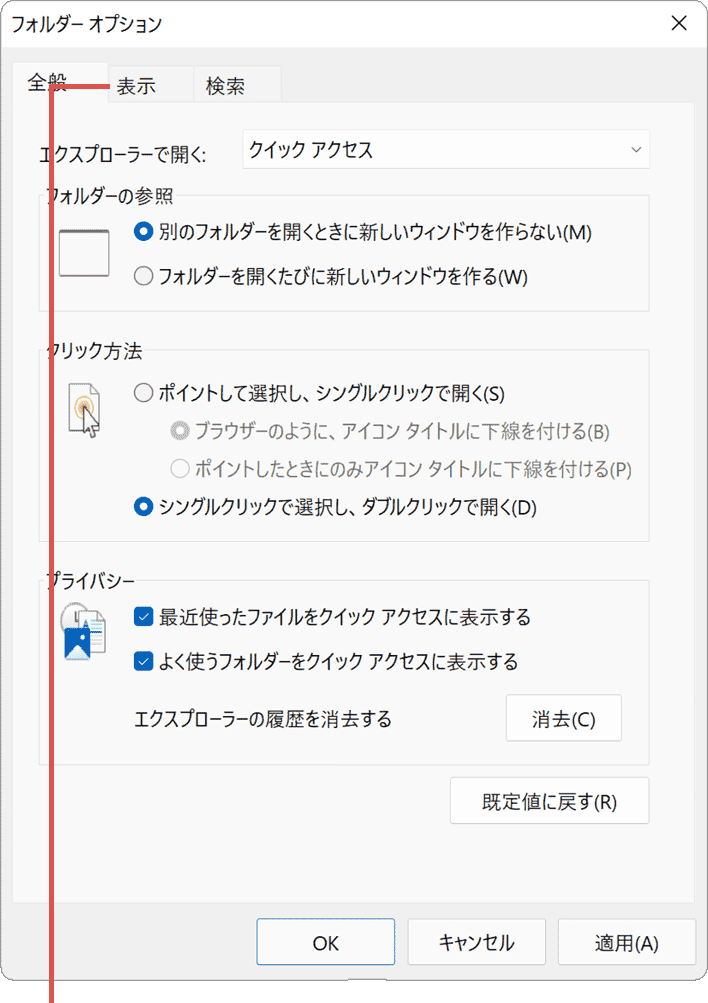
[表示]タブをクリックします。 -
[チェックボックスを使用して項目を選択する]のチェックを外します。
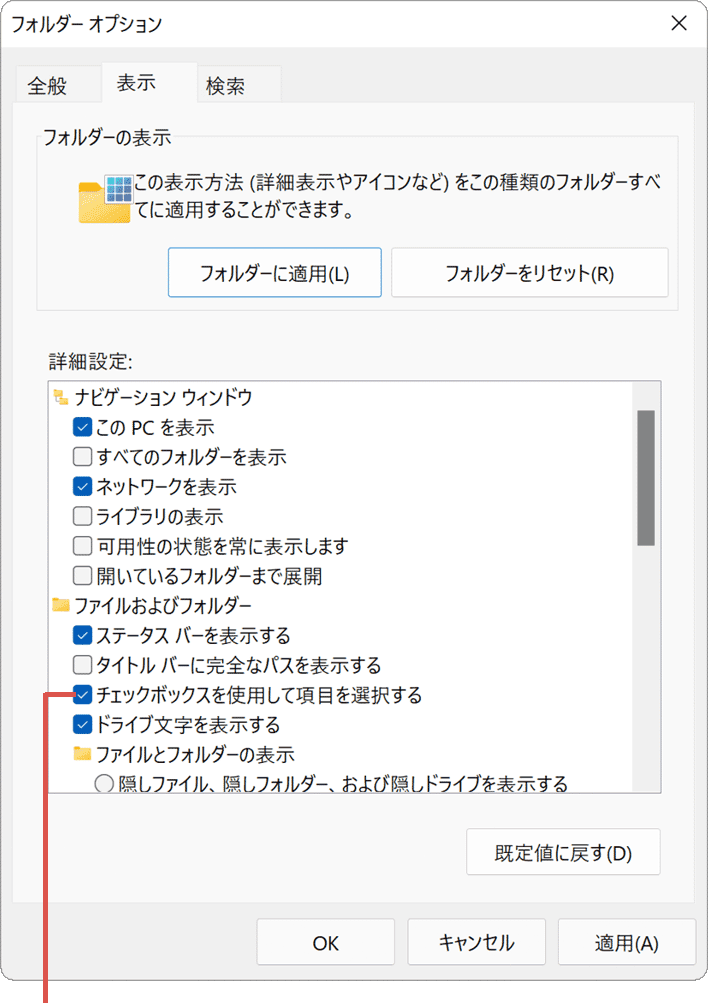
チェックを外します。 -
画面下にある[OK]ボタンをクリックして、画面を閉じます。
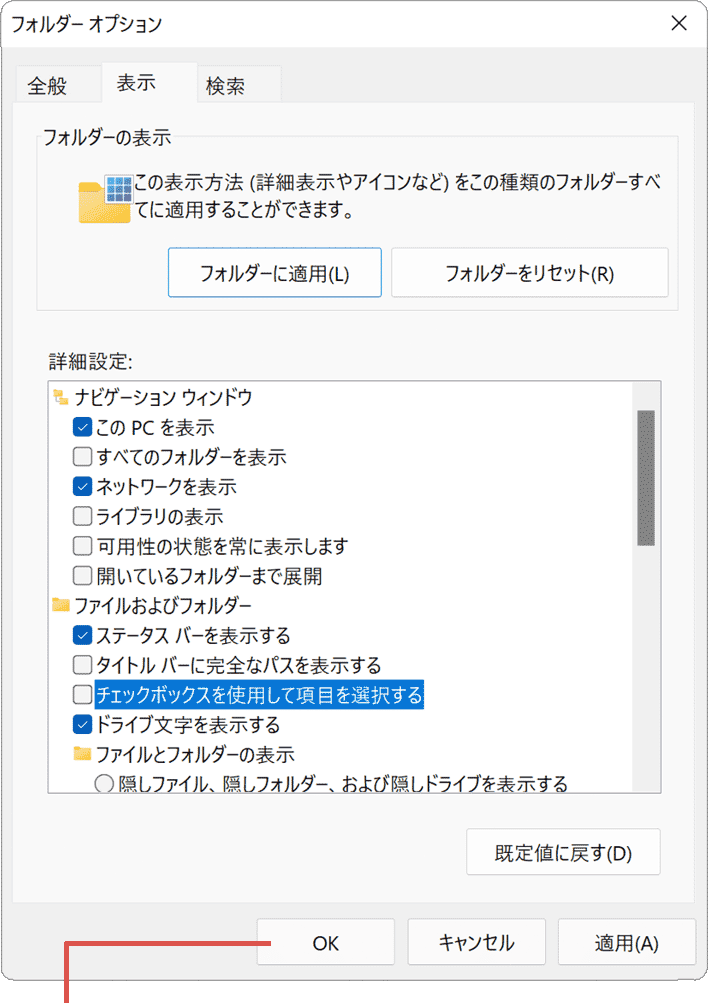
[OK]ボタンをクリックします。
![]() ヒント:
チェックボックスを非表示に設定した後に、ファイルを複数選択したいときは、キーボードの[Shift]または[Ctrl]キーを押しながらクリックしてください。
ヒント:
チェックボックスを非表示に設定した後に、ファイルを複数選択したいときは、キーボードの[Shift]または[Ctrl]キーを押しながらクリックしてください。
アイコンに表示される緑のチェックマークは?
チェックボックスを削除したあとも、アイコンに緑色のチェックマークが表示される場合があります。これはOneDriveの同期の状態を示すものです。アイコンに表示されるマークには、それぞれ以下のような意味があります。
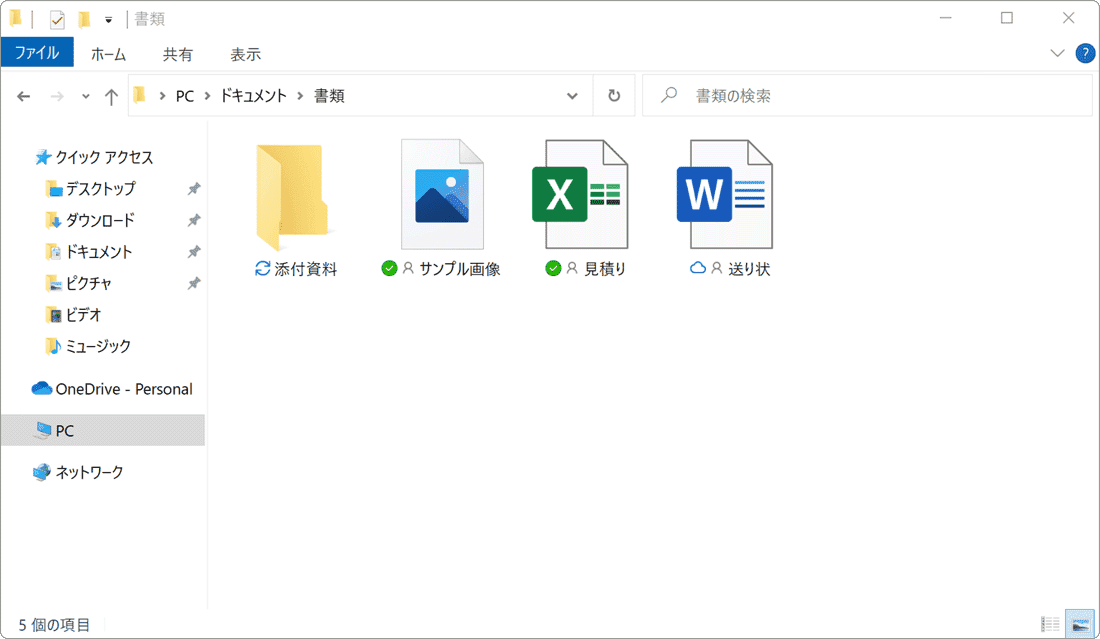
 緑色のチェック:OneDriveの同期が完了した、PC(ローカル)に保存されたファイルです。
緑色のチェック:OneDriveの同期が完了した、PC(ローカル)に保存されたファイルです。 塗りつぶされた緑色のチェック:常にPCデバイス上に保存するようにマークされた、OneDrive同期済みのファイルです。
塗りつぶされた緑色のチェック:常にPCデバイス上に保存するようにマークされた、OneDrive同期済みのファイルです。
 回転した矢印:OneDriveと同期中のファイルです。
回転した矢印:OneDriveと同期中のファイルです。 雲のマーク:OneDrive上に格納されたオンラインのファイルです。PCには保存されていないため、ファイルを開くにはインターネットに接続されている必要があります。
雲のマーク:OneDrive上に格納されたオンラインのファイルです。PCには保存されていないため、ファイルを開くにはインターネットに接続されている必要があります。
 緑のチェックを消すにはOneDriveの削除が必要
緑のチェックを消すにはOneDriveの削除が必要
エクスプローラーで、ファイルアイコンを詳細表示している場合*を除き、設定でチェックを消すことができません。但し、OneDriveを利用していない場合は、デスクトップ版OneDriveをアンインストールすることで、アイコンのチェックを消すことができます。
*詳細表示している場合は、列の表示項目にある[状態]を非表示に設定することでチェックを消すことができます。
参考:Windows でデスクトップ アイコンを表示する(マイクロソフト)
![]() 公開日:
2022/03/29 ・
公開日:
2022/03/29 ・
![]() 最終更新日:
2024/10/26 ・
最終更新日:
2024/10/26 ・
![]() 著者:まきばひつじ ・
著者:まきばひつじ ・
![]() この記事をシェアする
この記事をシェアする
 Copyright e-support. All Rights Reserved.
Copyright e-support. All Rights Reserved.